"Conduit Search & Conduit Apps Toolbar" sú adware prehliadača a programy únoscov, ktoré sú súčasťou iných programov na inštaláciu bezplatného softvéru. Panel s nástrojmi Conduit Apps inštalačný program, upraví nastavenia vášho internetového vyhľadávania, zmení vašu internetovú domovskú stránku na Vedenie vyhľadávač (search.conduit.com) ktorý vykonáva presmerovania prehliadania a zobrazuje reklamy od neznámych predajcov.
"Conduit Search & Conduit Apps Toolbar" možno nainštalovať do bežných internetových prehliadačov (Internet Explorer, Chrome alebo Firefox), ak používateľ pri inštalácii bezplatného softvéru (bežne) nevenuje pozornosť.
Odobrať "Panel s nástrojmi Conduit Apps" & Nastavenia „Conduit Search“. z počítača postupujte podľa nasledujúcich krokov:
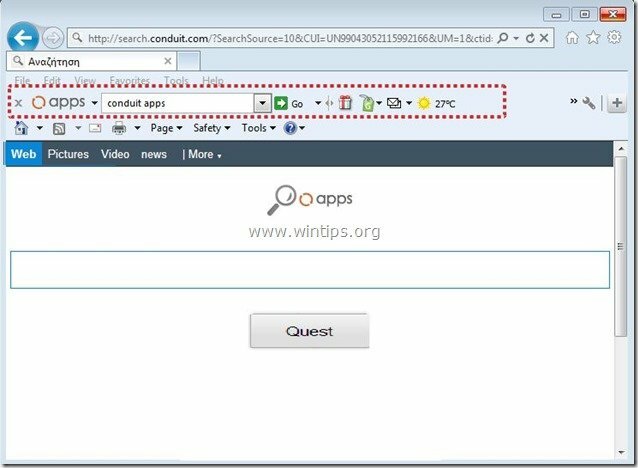
Ako odstrániť softvér „Conduit Apps“ z počítača:
Krok 1. Odinštalujte aplikácie patriace do „Potrubie” z ovládacieho panela.
1. Ak to chcete urobiť, prejdite na stránku Štart > Ovládací panel.
{Štart > nastavenie > Ovládací panel. (Windows XP)}

2. Dvojitým kliknutím otvoríte „Pridať alebo odstrániť programy” ak máte Windows XP alebo
“Programy a príslušenstvo“, ak máte Windows 8, 7 alebo Vista.

3. V zozname programov nájdite a Odstráňte/odinštalujte tieto aplikácie:
a. Panel s nástrojmi Conduit Apps (Podľa aplikácií Conduit)
b. Odinštalujte akúkoľvek inú aplikáciu nainštalovaný z „Vedenie" vydavateľ.
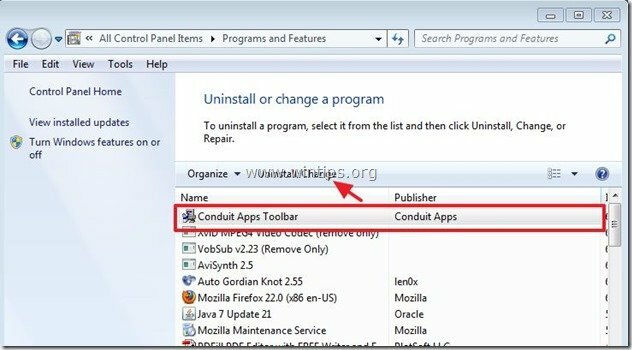
Krok 2. Manuálne odstráňte nastavenia „Conduit search“ a „Panel s nástrojmi Conduit Apps z vášho internetového prehliadača.
internet Explorer, Google Chrome, Mozilla Firefox
internet Explorer
Ako odstrániť Panel s nástrojmi Conduit Apps & Vykonajte nastavenia vyhľadávania z programu Internet Explorer.
1.Otvorte Internet Explorer a potom otvorte "možnosti internetu”.
Ak to chcete urobiť z ponuky súborov IE, vyberte „Nástroje” > “možnosti internetu”.
Upozornenie*: V najnovších verziách IE stlačte „Výbavaikona “  vpravo hore.
vpravo hore.
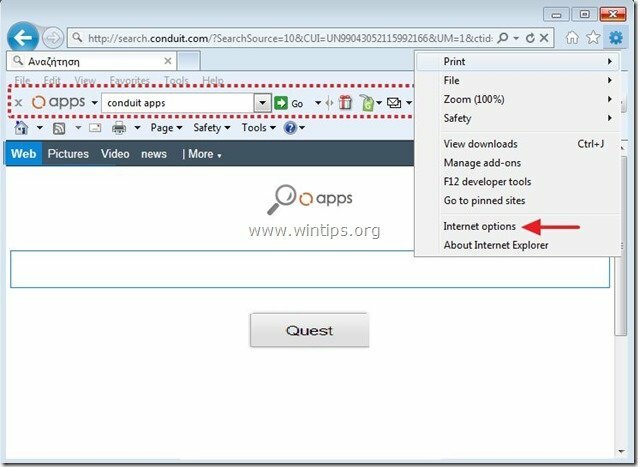
2. v "generálkarta “, Odstrániť "search.conduit.com“ od “Domovská stránka“box a typu vami preferovanú domovskú stránku (napr. www.ggoole.com)
![zmena-internetového prieskumníka-domovskej_stránky[1] zmena-internetového prieskumníka-domovskej_stránky[1]](/f/c98085337641a9950d4738b714a06731.jpg)
3. Potom stlačte „nastavenie“v Vyhľadávanie oddiele. *
Upozornenie*: Ak chcete upraviť nastavenia vyhľadávania v programe Internet Explorer v hlavnom okne programu Internet Explorer, stačí stlačiť tlačidlo „Výbavaikona “  (v pravom hornom rohu) a zvoľte „Spravovať doplnky” .
(v pravom hornom rohu) a zvoľte „Spravovať doplnky” .
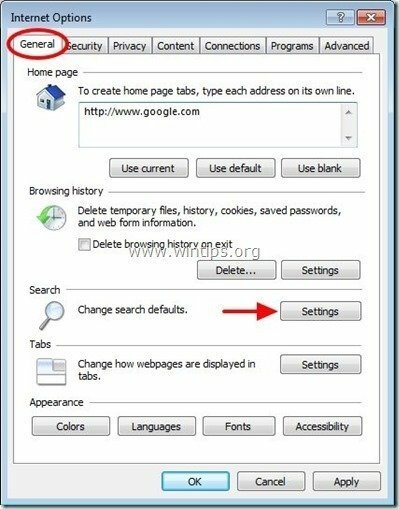
4. na "Poskytovatelia vyhľadávania"možnosti, vyberte a"Nastaviť ako predvolenú" iný poskytovateľ vyhľadávania ako "Conduit Apps Customized Web Search".
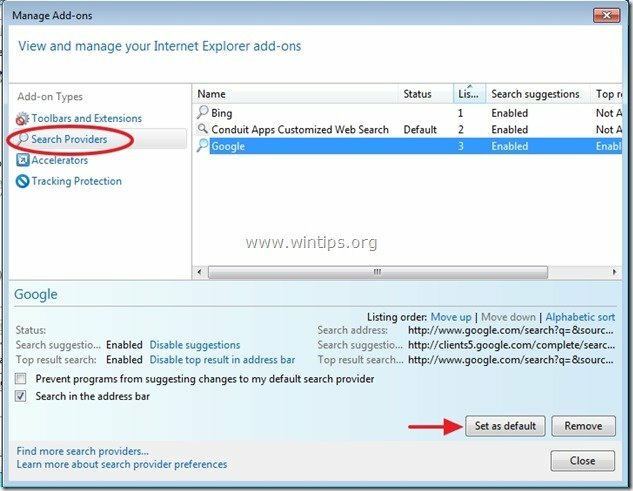
5. Potom zvoľte „Conduit Apps Customized Web Search“ a kliknite Odstrániť.
![remove-conduit-search-internet-explorer[3] remove-conduit-search-internet-explorer[3]](/f/71e40bb9806296dc8034d264b6672632.jpg)
6. Vyberte „Panely s nástrojmi a rozšírenia“ na ľavom paneli a potom vybrať si (jeden po druhom) a zakázať všetky nechcené panely s nástrojmi a rozšírenia od Conduit Ltd.:
a. Server API Conduit Apps
b. Panel s nástrojmi Conduit Apps
c. Panel s nástrojmi Conduit Apps
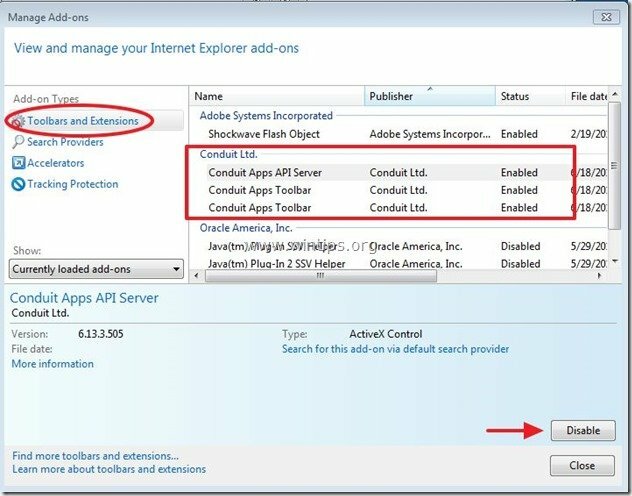
7. Zatvorte všetky okná programu Internet Explorer a pokračujte Krok 3.
Google Chrome
Ako odstrániť Panel s nástrojmi Conduit Apps & Upravte nastavenia vyhľadávania z prehliadača Google Chrome.
1. Otvorte Google Chrome a prejdite do ponuky Chrome  a vyberte si "nastavenie".
a vyberte si "nastavenie".
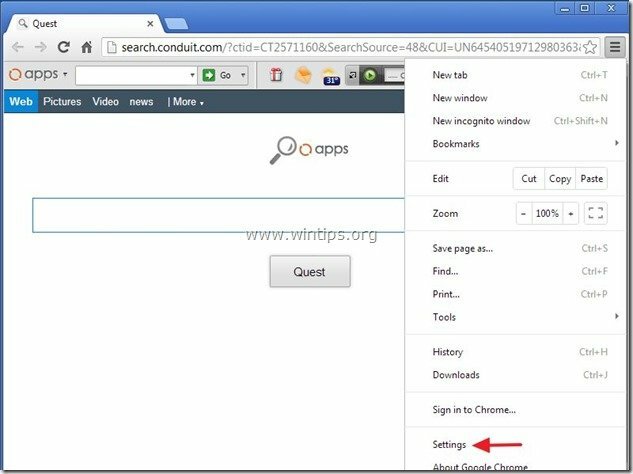
2. Nájsť "Na začiatku"sekcia a vyberte si"Nastaviť stránky".
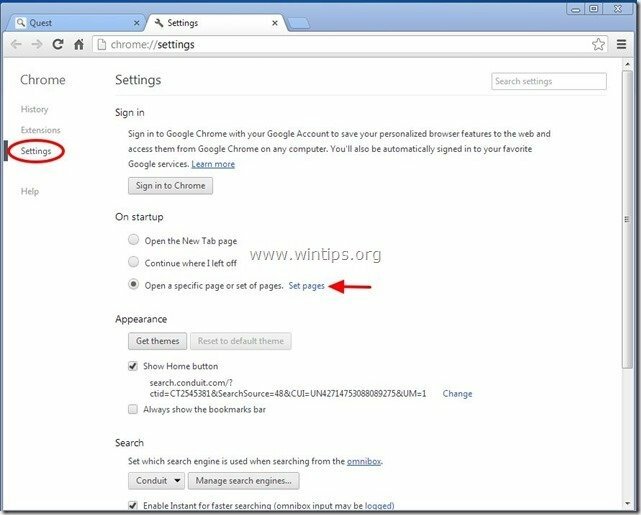
3.Odstrániť "search.conduit.com" zo stránok pri spustení stlačením tlačidla "Xsymbol " na pravej strane.
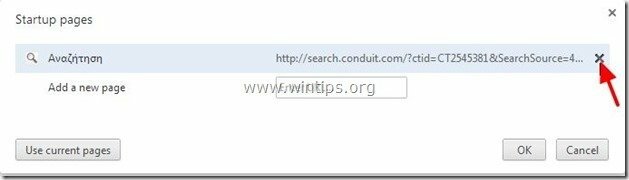
4.Nastavte si preferovanú úvodnú stránku (napr. http://www.google.com) a stlačte "OK".

5. Pod "Vzhľad“, začiarknutím políčka povolíte „Zobraziť tlačidlo Home“ možnosť a zvoľte “Zmeniť”.
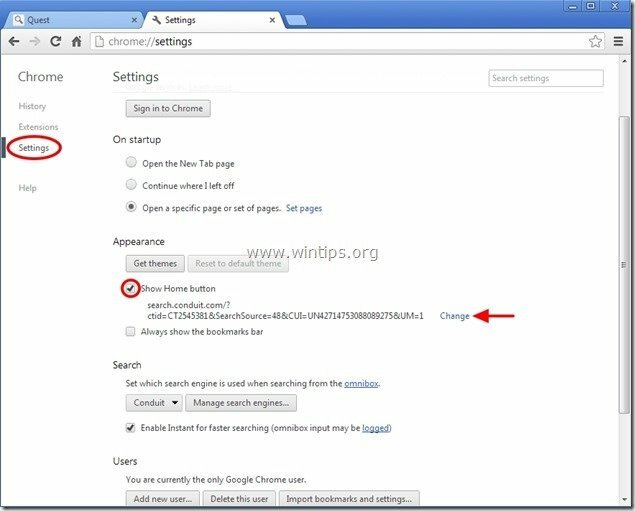
6.Odstrániť "search.conduit.com“záznam z “Otvorte túto stránku“box.
![remove-welovefilms-new-tab-page-chro[1] remove-welovefilms-new-tab-page-chro[1]](/f/a2b9367008dc2799f8c3a3f7a0c60650.jpg)
7.Typ (Ak chceš) preferovanú webovú stránku otvoríte po stlačení tlačidla „Domovská stránkatlačidlo “ (napr. www.google.com) alebo nechajte toto pole prázdne a stlačte "OK”.

5. Ísť do "Vyhľadávanie"sekcia a vyberte si"Spravovať vyhľadávače".
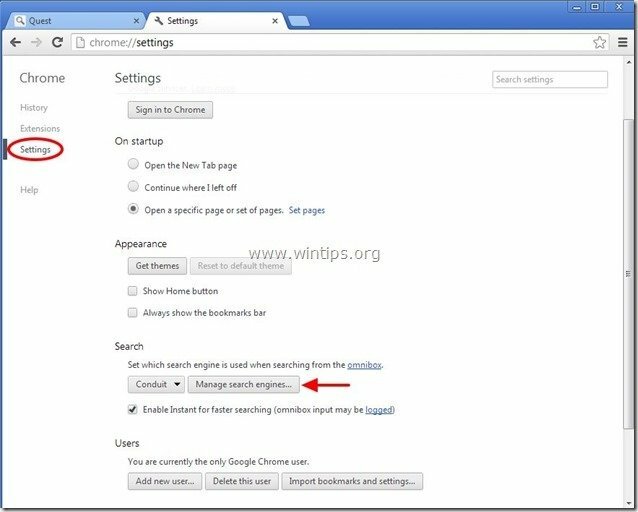
6.Vyberte preferovaný predvolený vyhľadávací nástroj (napr. vyhľadávanie Google) a stlačte „Nastaviť ako predvolené".
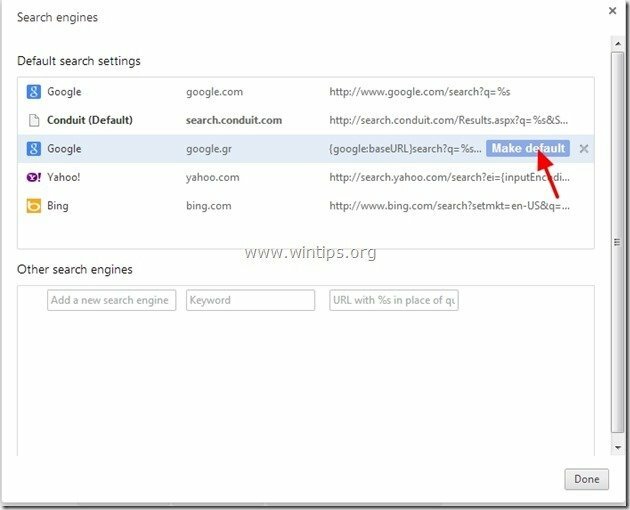
7. Potom zvoľte "search.conduit.com" vyhľadávač a odober to stlačením tlačidla "X“ symbol vpravo. vyberte si "OK" zavrieť "Vyhľadávače"okno.
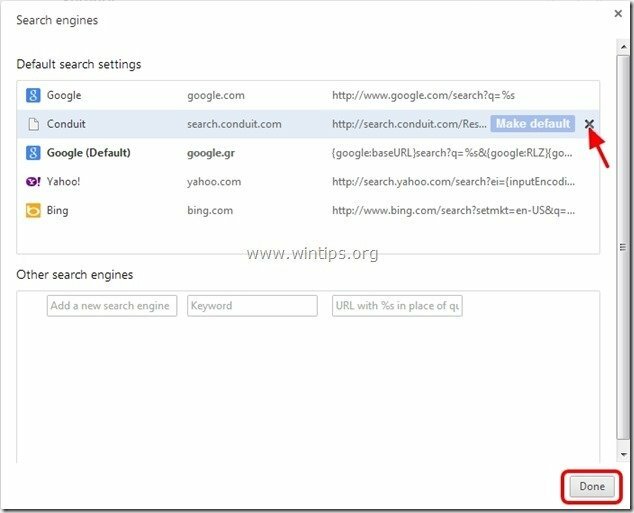
8. vyberte si "Rozšírenia" naľavo.

9. v "Rozšírenia" možnosti odstrániť "Aplikácie na vedenie” kliknutím na ikonu recyklovať vpravo.
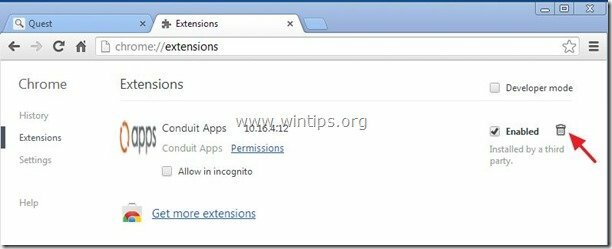
10. Zatvorte všetky okná prehliadača Google Chrome a prokued do Krok 3.
Mozilla Firefox
Ako odstrániť Panel s nástrojmi Conduit Apps & Nastavenia vyhľadávania Conduit z prehliadača Mozilla Firefox.
1. Kliknite na "Firefox” tlačidlo ponuky v ľavom hornom rohu okna Firefoxu a prejdite na „možnosti”.
![remove-conduit-search-firefox[3] remove-conduit-search-firefox[3]](/f/8be41de49c4b2bf31623458310a12815.jpg)
2. v "generál“ vymazať "http://search.conduit.com“stránka z “Domovská stránka“box a zadajte svoju preferovanú domovskú stránku (napr. http://www.google.com).
Stlačte "OK“, keď skončíte.
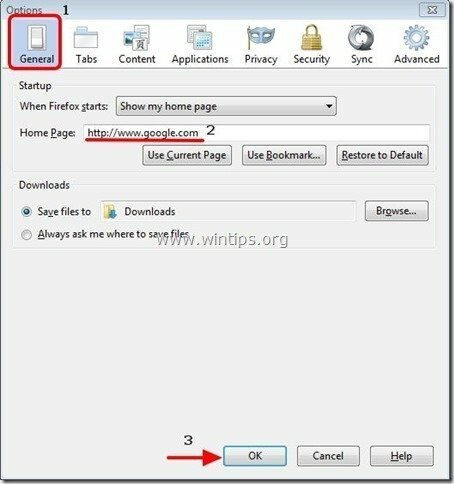
3. V ponuke Firefoxu prejdite na „Nástroje” > “Spravovať doplnky”.
![firefox-menu-Add-ons_thumb2_thumb_th[2] firefox-menu-Add-ons_thumb2_thumb_th[2]](/f/ca3190f352b4dce32b415bf68524ba2f.jpg)
4. Vyberte si "Rozšírenia" vľavo a potom sa uistite, že „Potrubné aplikácie„rozšírenia neexistujú.*
* Ak „Potrubné aplikácie” rozšírenie existuje, potom stlačte tlačidlo “Odstrániť“ v tomto riadku.
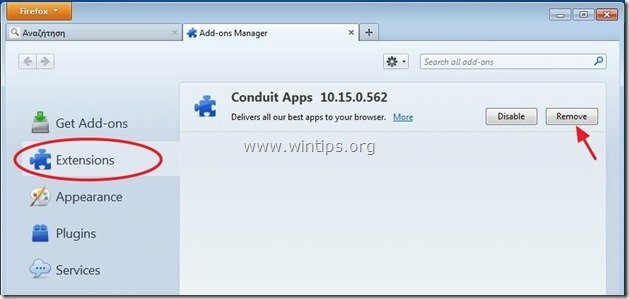
5. Vyberte „Pluginy“ vľavo a “Zakázať“ "Conduit Plugin“ nájdete tu.
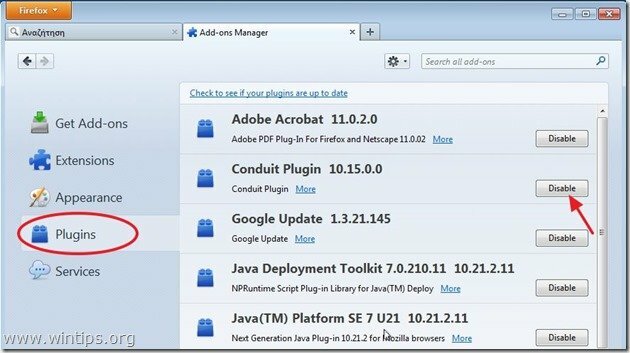
6.Zatvorte celý Firefox okná a pokračujte na ďalši krok.
Krok 3: Vyčistite zostávajúce položky registra pomocou „AdwCleaner“.
1. Stiahnuť a uložiť “AdwCleaner” na vašu pracovnú plochu.

2. Zatvorte všetky otvorené programy a Dvojité kliknutie na otvorenie "AdwCleaner" z vašej pracovnej plochy.
3. Stlačte "Odstrániť”.
4. Stlačte "OK“ pri “AdwCleaner – informácie”a stlačte "OK“ znova reštartujte počítač.

5. Keď sa váš počítač reštartuje, Zavrieť "informácie o AdwCleaner (readme) a pokračujte ďalším krokom.
Krok 4 Vyčistite nechcené súbory a záznamy.
Použite „CCleaner“ a pokračujte čisté váš systém z dočasného internetové súbory a neplatné záznamy registra.*
*Ak neviete, ako nainštalovať a používať "CCleaner", prečítajte si tieto inštrukcie.
Krok 5. Čistý váš počítač nezostane zlomyseľné hrozby.
Stiahnuť ▼ a Inštalácia jeden z najspoľahlivejších BEZPLATNÝCH antimalvérových programov súčasnosti na čistenie vášho počítača od zostávajúcich škodlivých hrozieb. Ak chcete byť neustále chránení pred škodlivými hrozbami, existujúcimi aj budúcimi, odporúčame vám nainštalovať Malwarebytes Anti-Malware PRO:
Ochrana Malwarebytes™
Odstraňuje spyware, adware a malvér.
Začnite s bezplatným sťahovaním už teraz!
*Ak neviete, ako nainštalovať a používať „MalwareBytes Anti-Malware“, prečítajte si tieto inštrukcie.
Poradenstvo: Aby bol váš počítač čistý a bezpečný, vykonajte úplnú kontrolu Malwarebytes' Anti-Malware v systéme Windows „Núdzový režim“.*
*Ak chcete prejsť do núdzového režimu systému Windows, stlačte tlačidlo „F8” pri spúšťaní počítača pred zobrazením loga Windows. Keď "Ponuka Rozšírené možnosti systému Windows” sa na obrazovke presuňte pomocou klávesov so šípkami na klávesnici Bezpečnostný mód možnosť a potom stlačte „VSTUP“.
